| [개요] 1. 설치와 명함 등록 방법 2. 캠카드의 특성 3. 캠카드의 기능 |
[참조1] 동영상 : 아래 중간 부분에 명함을 등록하는 동영상
[동영상 예정] youtube 솔숲카페 @pineforestwind
[들어가는 말]

요즘 명함을 주고 받는 시대입니다. 명함도, 저장해야 할 연락처도, 많아집니다. 명함을 수북이 쌓아놓거나, 연락처를 일일이 휴대폰에 입력하고 계신가요, 아직도?
번거롭게 명함 연락처를 입력하다가 이거 입력해 주는 앱이 있을터인테..... 하면서, 찾아보고 오래 전부터 사용하고 있는 스마트한 명함 앱 캠카드(Cam Card)를 소개합니다. 그 때는 완전히 무료였는데, 얼마 전부터는 구독 버전과 무료 버전으로 나뉘어 있더군요. 뭐 단순 연락처 입력에는 무료 버전도 전혀, 불편하지 않습니다. 곧바로 핸드폰의 연락처에 연동되어 저장되니까요.
[CamCard 캠카드 세부 설명]
전체적인 명함 등록 방법을 동영상으로 제작하였습니다. 참고바랍니다.
1. 설치와 명함 등록 방법

1) 구글스토어에서 캠카드(CamCard)를 설치합니다.
2) 캠카드를 실행합니다.
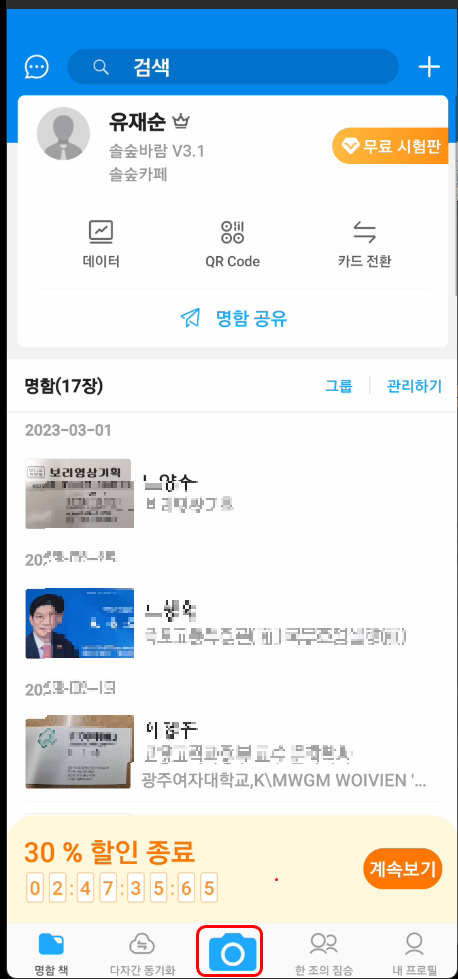
- 하단(빨간 사각형)의 카메라 아이콘을 선택해 촬영합니다.
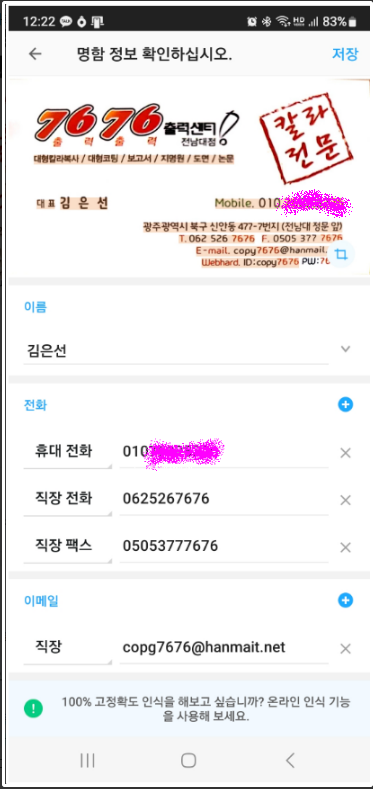
- 텍스트 정보로 바꿔 연락처를 만들고 있습니다. 내용을 확인하고 오류가 있으면, 수정해 줍니다.
오류 없이 잘 들어왔네요.
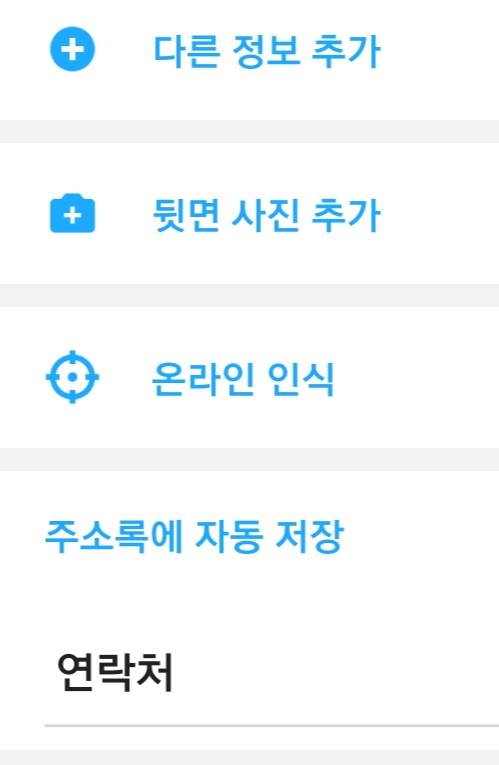
아래쪽으로 스크롤 하면, [뒷면 사진 추가] 메뉴가 있습니다.
필요하면, 촬영해서 추가해주면 됩니다.
필요하면, [다른 정보 추가]도 해주시구요.
[주소록에 자동 저장]을 클릭하면 연락처는 자동으로 선택되어 있습니다. 잠시 후 폰 연락처를 확인해 보면, 연동되어 등록되어 있습니다. 그 외, 등록된 이메일 주소도 선택하면 해당 메일에 주소록이 저장됩니다.

카톡으로 주고받는 명함 사진도 폰에 저장해두시구요. 촬영에서 촬영 버튼 왼쪽에 앨범 버튼이 있습니다. 앨범에서 사진을 찾아서 등록시켜 주면 됩니다.
2. 캠카드의 특성
- 고정확도 명함 인식 가능 : 스마트 폰으로 명함을 촬영하면 정확게 인식하고 바로 주소록에 저장할 수 있습니다.
- 기업검색 : 당신이 원하는 회사에 대한 자료를 쉽게 검색해 보세요. 국내 5백만개 이상의 회사에 대한 기업프로필,경영규모,연락처,홈페이지 등 더 상세한 기업정보를 얻으실 수 있습니다. (구독버젼에 한함)
- 스마트한 명함 관리 가능 : 명함 정렬과 검색, 메모 추가, 상담기록 보류, 알림 설정 기능으로 스마트하게 명함관리 가능합니다.
- 실시 동기화 가능 : 휴대폰, 태블릿, 컴퓨터 클라우드간에 실시 동기화가 가능합니다.
- 저장된 명함은 언제든지 꺼내서 다시 볼 수 있습니다.
3. 캠카드의 기능

'Phone' 카테고리의 다른 글
| 핸드폰 (1) 내비게이션 바 : 인증키는 받았는데, 직전 화면 어디로 갔지? (0) | 2023.04.25 |
|---|---|
| Zoom-블루스크린 없이 가상 배경 사용하기 [핸드폰에서] (0) | 2023.03.17 |
| 엑셀 주소록 파일을 핸드폰 연락처로 등록하는 방법 (0) | 2023.03.12 |
| 스마트폰(NFC 기능)으로 신용카드 결제하기 - 휴대폰 속에 신용카드가 들어왔어요! (2) | 2023.02.22 |
| 스마트폰으로 대중교통(버스 & 지하철) 이용하기 - 휴대폰 속에 교통카드가 들어왔어요! (0) | 2023.02.22 |